質問
問題:Windowsアクティベーションエラー0x80041023を修正するにはどうすればよいですか?
こんにちは。 Windows10をアクティブ化するのに苦労しています。 エラーが発生し、他の問題が続きます。 Wordやその他の一般的なアプリは実行できません。 インターネット接続の問題も私を悩ませますが、問題が何であるか、そしてそれをどのように解決するかはわかりません。 手伝ってくれますか?
解決した答え
Windowsアクティベーションエラー0x80041023は、頻繁に表示されるエラーであり、かなり一般的ですが、修正可能です。 ユーザーによると、この問題は、アクティベーションに使用されたキーが本物ではない場合に発生します。[1] その前に特定のアクティベーションキーを確認することが重要なので、マシンを適切に使用できます。 場合によっては、このキーを交換する必要があるかもしれません。
この問題は主に、Windows 10HomeエディションからOSのProエディションにアップグレードするときに発生します。 Windowsアクティベーションエラー0x80041023は、間違ったアクティベーションキーをメッセージで送信したり、他のWindowsエラーコードや問題と一緒にメッセージを送信したりする可能性があります。[2]
キーが機能せず、Windowsアクティベーションエラー0x80041023が表示される理由はいくつか考えられます。 プロダクトキーが無効で、間違った番号を入力した可能性があるため、に正しいプロダクトキーを入力してください。 このアクティベーションエラーのもう1つのトリガーは、BIOSに保存されたキーです。これは、WindowsシステムにWindowsホームキーがあり、それを使用できない場合にエラーが発生するためです。
エラーにはいくつかの理由があるため、Windowsアクティベーションエラー0x80041023を修正する方法があります。 マルウェア対策ツールやセキュリティプログラムなどのツールを使用して、徹底的なシステムスキャンを実行することをお勧めします。 デバイスが影響を受ける可能性は低いですが、PUPの痕跡があります[3] または、異なる侵入者の残留物がマシンに影響を与える可能性があります。
次に、先に進んでシステムのファイルの損傷を修復したり、を使用してパフォーマンスを改善したりできます。 リイメージMac洗濯機X9. これは、一般的な問題をすばやくチェックするツールです。 これが完了したら、以下の手順を慎重に提供します。 注意を払い、ガイドに従うことで、最良の結果を得ることができます。
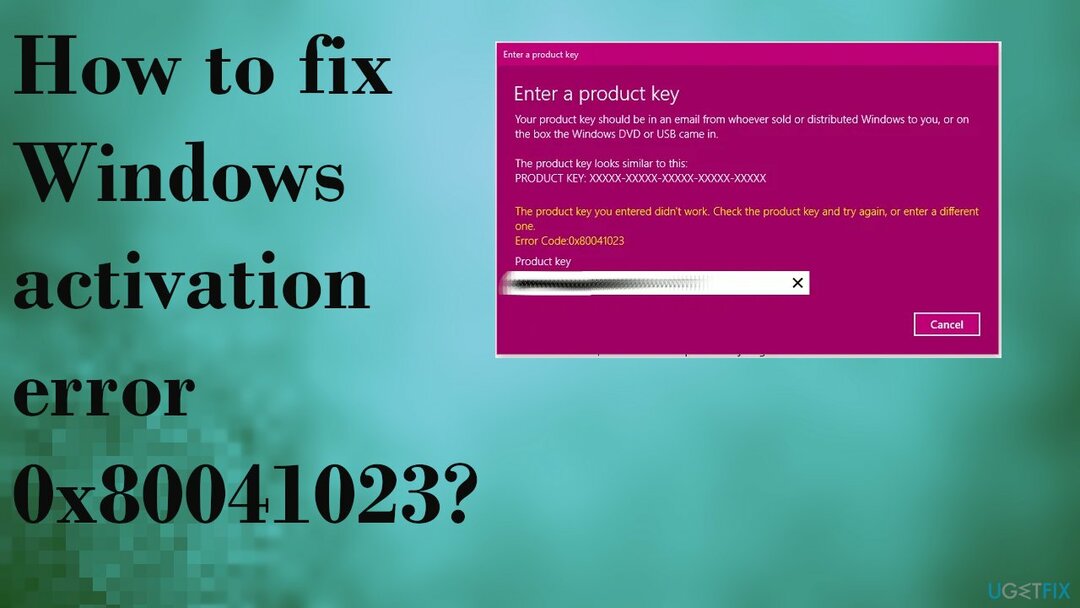
このアクティベーションエラーの問題は、OEMライセンスを使用してWindows 10HomeからProにアップグレードすることが原因で発生する可能性があります。 このようなライセンスは新しいPCのみを対象としているため、このような場合のアクティベーションは機能しません。 その場合は、問題を解決するためにMicrosoftサポートに連絡する必要がある場合があります。
1. プロダクトキーを確認してください
損傷したシステムを修復するには、ライセンス版を購入する必要があります リイメージ リイメージ.
- タイプ cmd 検索ボックスで。
- コマンドプロンプトを右クリックして、 管理者として実行 オプション。
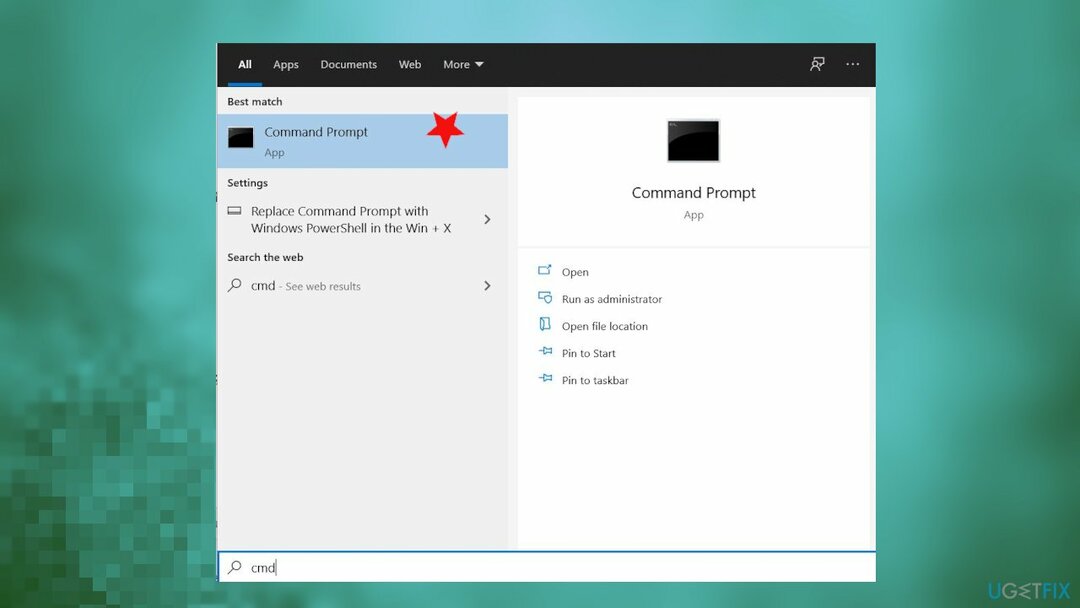
- プロンプトのウィンドウで次のコマンドを入力します。
wmic path softwarelicensingservice get OA3xOriginalProductKey - Enterキーを押します。
- コマンドプロンプトにより、プロダクトキーが表示されます。
- そのキーを[プロダクトキー]ボックスに入力します。
2. SLMGRコマンドを使用して、Windowsアクティベーションエラー0x80041023を修正します
損傷したシステムを修復するには、ライセンス版を購入する必要があります リイメージ リイメージ.
- Windowsキー+ Rキーボードショートカットを押します。
- 入力 cmd [実行]のテキストボックスにあります。
- を押します Ctrl + Shift + Enter ホットキー。昇格したコマンドプロンプトウィンドウが開きます。
- 次に、これらのコマンドを入力して、Enterキーを押します。
slmgr / ipk
slmgr / ato
- Windowsを再起動します。
3. 利用可能な更新プログラムをインストールして、Windowsアクティベーションエラー0x80041023を修正します
損傷したシステムを修復するには、ライセンス版を購入する必要があります リイメージ リイメージ.
- 右クリック 始める ピック 設定。
- に移動 更新とセキュリティ セクション。
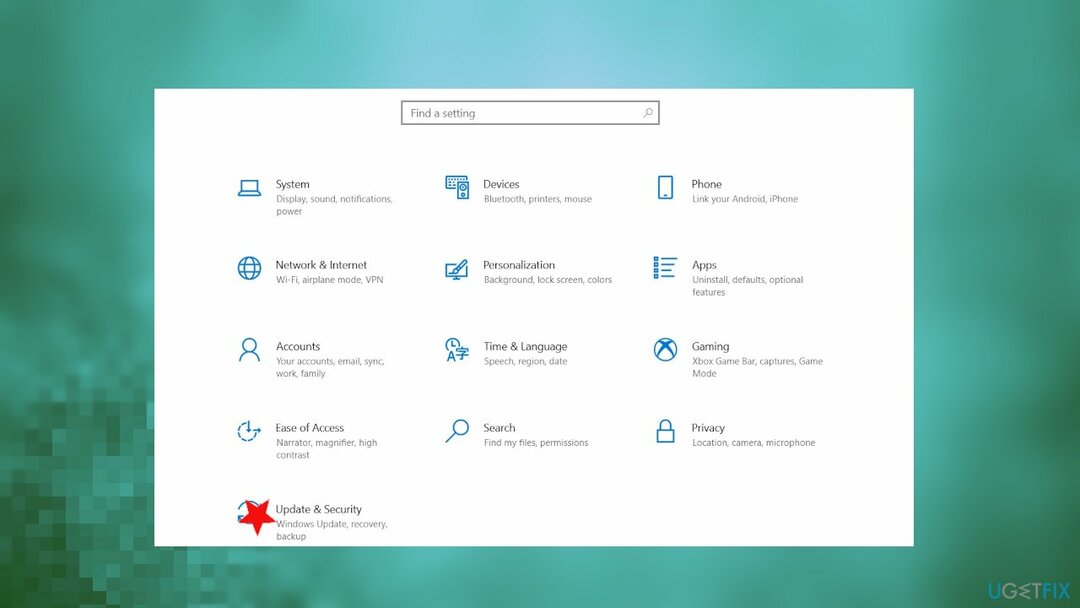
- 右側で、をクリックします アップデートを確認する。

- すべてのアップデートがインストールされるまで待ち、 リブート お使いのデバイス。
エラーを自動的に修復する
ugetfix.comチームは、ユーザーがエラーを排除するための最良の解決策を見つけるのを支援するために最善を尽くしています。 手動の修復技術に苦労したくない場合は、自動ソフトウェアを使用してください。 すべての推奨製品は、当社の専門家によってテストおよび承認されています。 エラーを修正するために使用できるツールを以下に示します。
オファー
今やれ!
修正をダウンロード幸せ
保証
今やれ!
修正をダウンロード幸せ
保証
Reimageを使用してエラーを修正できなかった場合は、サポートチームに連絡してください。 問題について知っておくべきと思われる詳細をすべてお知らせください。
この特許取得済みの修復プロセスでは、2500万のコンポーネントのデータベースを使用して、ユーザーのコンピューター上の破損または欠落したファイルを置き換えることができます。
損傷したシステムを修復するには、ライセンス版を購入する必要があります リイメージ マルウェア除去ツール。

VPNは、 ユーザーのプライバシー. Cookieなどのオンライントラッカーは、ソーシャルメディアプラットフォームやその他のWebサイトだけでなく、インターネットサービスプロバイダーや政府でも使用できます。 Webブラウザーを介して最も安全な設定を適用した場合でも、インターネットに接続されているアプリを介して追跡することができます。 さらに、Torのようなプライバシー重視のブラウザは、接続速度が低下するため、最適な選択ではありません。 あなたの究極のプライバシーのための最良の解決策は プライベートインターネットアクセス –匿名でオンラインで安全を確保します。
データ回復ソフトウェアはあなたを助けることができるオプションの1つです ファイルを回復する. ファイルを削除しても、そのファイルは空中に消えることはありません。その上に新しいデータが書き込まれない限り、ファイルはシステムに残ります。 データリカバリプロ は、ハードドライブ内の削除されたファイルの作業コピーを検索する回復ソフトウェアです。 このツールを使用すると、貴重なドキュメント、学校の仕事、個人の写真、その他の重要なファイルの紛失を防ぐことができます。